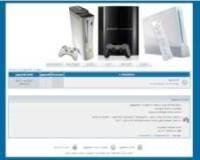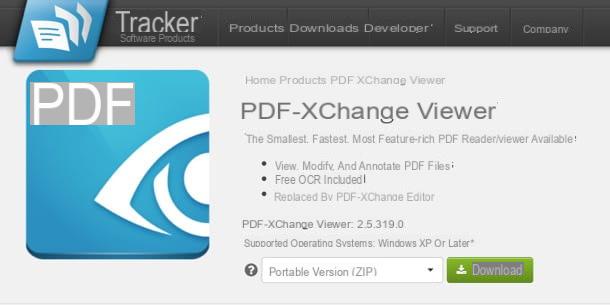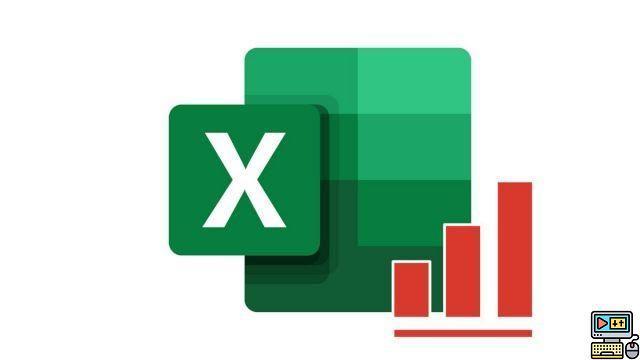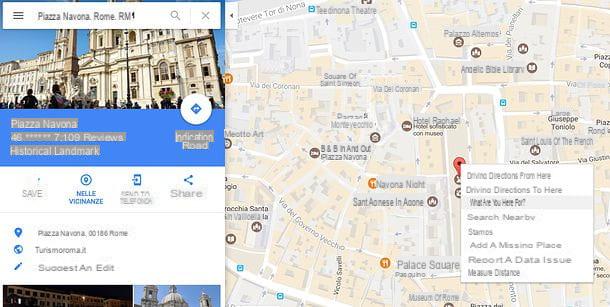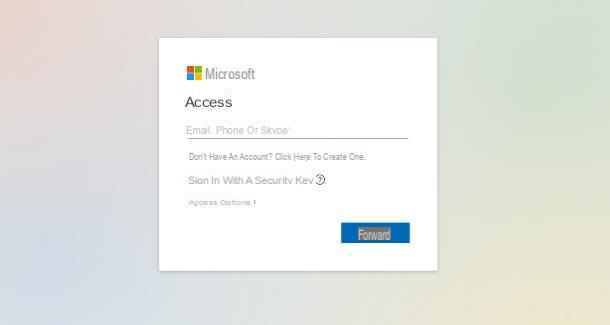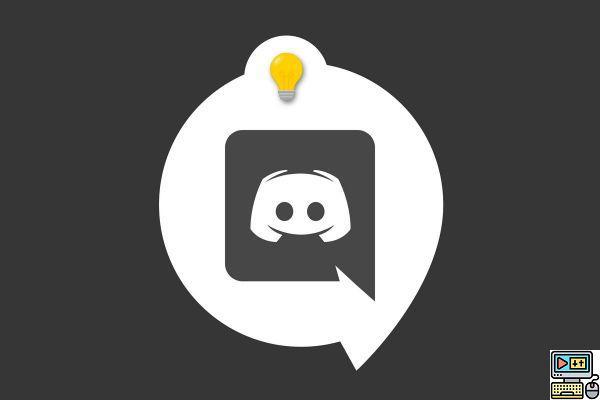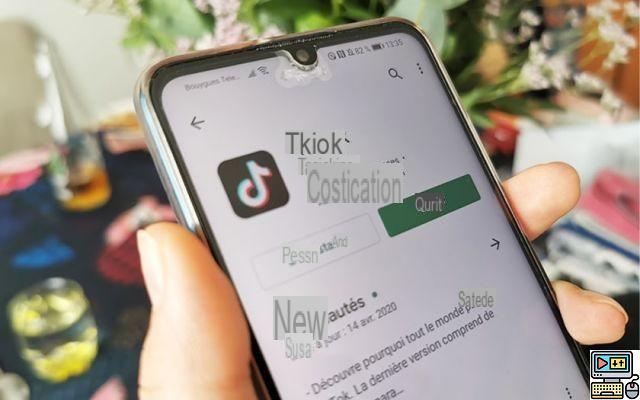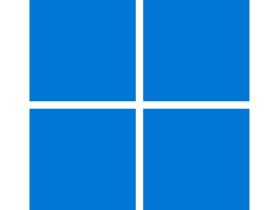Comentarista (13)
Comentarista (13)
Empoleirado no topo das pistas de esqui, é uma aposta segura que você ficará tentado a transcrever a imensidão da paisagem que lhe é oferecida em forma de vista panorâmica. De fato, além do ângulo de visão abraçado por sua foto, o enquadramento alongado desse tipo de imagem contribui para a impressão de extensão em seu assunto. Vamos ver juntos vários métodos para fotos panorâmicas bem-sucedidas.
O que é uma foto panorâmica?
Não há realmente uma definição estrita do que é uma foto panorâmica e, como em outras noções de fotografia, cada um terá sua própria apreciação. No entanto, considera-se que para ser qualificada como panorâmica, uma foto deve apresentar um formato alongado em que o lado mais longo seja pelo menos duas vezes maior que o mais curto (ou seja, maior que uma proporção de 2:1). Esta foto pode ser vertical ou horizontal, embora o segundo caso seja mais frequente. Algumas pessoas também consideram que para ser qualificada como panorâmica, uma foto deve obrigatoriamente abranger um campo amplo, equivalente ao de um 20 mm em 24x36 por exemplo. A partir dessa observação, tirar uma foto panorâmica pode consistir simplesmente em recortar uma foto tirada em grande angular, como no exemplo abaixo.
Tire uma foto panorâmica cortando: foto grande angular original.
Tirar uma foto panorâmica cortando: resultado quando a foto é cortada.
Resta a questão da proporção a ser adotada: se deve ser pelo menos 2:1, não há limite superior. Cabe a cada um decidir o que lhe parece mais adequado. No exemplo acima, escolhemos uma proporção de 3:1 que, em nossa opinião, trouxe mais dinâmica, preservando dimensões aceitáveis para uma exibição confortável na tela. O tipo de uso deve realmente ser levado em consideração nesta fase para que a foto permaneça suficientemente descritiva. Adotando uma proporção da ordem de 5:1 ou 6:1, teríamos que dar um zoom forte na imagem ou imprimi-la em um comprimento muito longo para começar a ter uma altura aceitável.
É difícil ver esse panorama muito longo corretamente em um site como o nosso. Para este tipo de imagens, é melhor ter uma ferramenta que permita navegar na foto.
Com o método de recorte há também o problema da definição final das imagens e do ângulo máximo percorrido. Usar o modo panorâmico dos dispositivos é então uma opção interessante.
Modos de câmera panorâmica
Para manter uma boa qualidade de imagem, apesar da proporção de imagem muito alongada, era possível nos dias da fotografia de filme usar câmeras dedicadas a fotos panorâmicas. Estamos pensando, por exemplo, na Hasselblad X-Pan e suas vistas 24 x 65 mm (ou seja, uma proporção de 27:10), nas câmeras de médio formato Fujica G617 e Linhof Technorama, ou ainda no adaptador panorâmico para carregar filme 135 em a Mamiya 7. No digital, para ampliar o campo percorrido na filmagem, utilizamos a montagem de diversas imagens produzidas pela digitalização da cena. Há muitos anos, os modos panorâmicos realizam essa combinação diretamente na câmera, para que você recupere automaticamente um arquivo em formato alongado com melhor definição do que a obtida após o recorte.
No Panasonic GX80, o modo Panorâmico é acessível diretamente no volante. Outras marcas às vezes colocam essa função nos modos Cenas.
Os primórdios foram caóticos e os primeiros modelos com assistente de enquadramento da Canon ou Olympus foram de relativa eficiência. Hoje, o sistema funciona muito melhor e equipa algumas SLRs, bem como híbridas, compactas e smartphones. Observe, no entanto, que nem todas as marcas são iguais nessa área. A Canon quase nunca oferece um modo panorâmico em suas câmeras, enquanto os sistemas Sony ou Fujifilm estão entre os mais avançados, pois é possível realizar panorâmicas por varredura horizontal ou vertical.
Na Fujifilm X-H1, anunciada na semana passada e que acabamos de experimentar, tivemos a escolha entre dois formatos de panorama: o primeiro medindo 6 x 400 px em seu formato original (topo), e o segundo oferecendo um ângulo mais amplo e redimensionado em 2 x 160 px (parte inferior).
Se o sistema Panasonic for um pouco barulhento (permite ouvir o clique do obturador a cada disparo, onde outras marcas utilizam um obturador silencioso), ele tem a vantagem de permitir a interrupção da varredura no momento desejado para ângulos mais ou menos amplos . Com a maioria das outras câmeras, o ângulo de varredura é fixo e a panorâmica não é salva se você não concluir o processo. Observe também que alguns produtos realizam varreduras de 180 ou 360°. Esses formatos extremamente alongados só serão utilizáveis por display dando a possibilidade de se movimentar na imagem.
Este panorama de 360° é difícil de ler em uma tela fixa no site.
Por mais eficientes que sejam, essas funções automáticas dos dispositivos, no entanto, apresentam algumas falhas. Em primeiro lugar, você deve ser capaz de manter perfeitamente o horizonte durante a varredura para aproveitar ao máximo a definição oferecida pelo dispositivo; o sistema também causa o aparecimento de imagens fantasmas em assuntos em movimento; geralmente não é possível escolher a velocidade de digitalização ou a definição das imagens; finalmente, o arquivo gerado pelo dispositivo está disponível apenas em JPEG. Por esses motivos, o método que oferece a melhor qualidade final consiste em fotografar uma cena realizando uma digitalização manual para realizar a montagem das imagens a posteriori em um software dedicado.
Costura panorâmica no software
Realização de tomadas para uma montagem panorâmica.
Antes de abordar as soluções de software de costura, cuide da sua foto. Para obter alta definição durante a edição final e aproveitar um campo amplo, segure seu dispositivo na vertical: a altura do seu panorama poderá atingir a definição do lado maior do seu sensor. Tire fotos sucessivas digitalizando a cena, certificando-se de manter grandes áreas de sobreposição entre cada imagem: são essas áreas idênticas em duas imagens consecutivas que o software usa para costurar suas fotos. Para conseguir uma montagem panorâmica perfeita, é necessário girar em torno da pupila de entrada do seu sistema fotográfico; o uso de uma cabeça panorâmica é então essencial. No entanto, se você não incluir um primeiro plano em sua imagem e tiver áreas sobrepostas bastante grandes, o software atual funcionará bem com fotos um pouco mais aleatórias.
Se sua cena incluir assuntos em movimento, cuidado com fantasmas durante a costura
Tenha o cuidado de usar os mesmos valores de exposição para todas as suas fotos para evitar áreas de densidades diferentes na edição final. Para fazer isso, faça uma medição em diferentes pontos do campo que deseja fotografar. Ou seu celular indica a mesma exposição, caso em que você pode deixar sua câmera definir automaticamente os parâmetros de abertura, velocidade e sensibilidade, ou a cena tem diferenças significativas e você precisará definir uma exposição média ou válida para a maioria dos escaneados campo. Por fim, fotografe em Raw para ajustar mais facilmente essas configurações na pós-produção, mantendo uma boa qualidade de imagem. Depois que suas fotos forem salvas, você poderá juntá-las em seu computador.
De software
Existem muitos softwares de edição panorâmica, mais ou menos sofisticados e mais ou menos caros. Não vamos listá-los aqui, mas mencionaremos alguns dos mais completos e profissionais: Autopano da editora Kolor / GoPro, disponível nas versões Pro 4 a € 99, Giga 4 a € 199 e encore Video 3 a € 599 .
Entre as soluções gratuitas, o Hugin 2017 oferece resultados muito satisfatórios, mas você terá que demosaicar suas fotos antes de costurá-las, pois o software não gerencia o Raw.
O software gratuito Hugin 2017 permite fazer montagens panorâmicas.
Hugin 2017 oferece diferentes opções de projeção.
Resultado da montagem com Hugin. O software oferece salvar as imagens finais em JPEG ou Tiff.
Por fim, se você usar o Lightroom Classic (ou suas versões anteriores) ou o Photoshop, também poderá aproveitar suas funções de costura de panorama. Preferimos fazer esta etapa no Lightroom, não só porque o software é usado para catalogar nossas fotos e é agradável mantê-lo durante todo o nosso fluxo de trabalho, mas também porque nos permite fazer montagens panorâmicas diretamente de arquivos Raw. O resultado é salvo em DNG e, portanto, retém uma ampla gama de correções que podem ser feitas antes de exportar para JPEG, por exemplo.
Para chamar esta função, basta selecionar as fotos a serem costuradas e chamar a função Photo Merge > Panorama. O software oferece três tipos de projeções: esférica, cilíndrica ou perspectiva. O primeiro é mais adequado para panoramas muito grandes e alinha as imagens como se fossem projetadas em uma esfera. O segundo realiza uma projeção sobre uma superfície cilíndrica e preserva ao máximo as linhas verticais. Este último também mantém as linhas retas, mas estica as imagens de borda de forma mais significativa. Não é adequado para panoramas muito amplos ou para fotos de assuntos próximos. Para descobrir qual projeção melhor se adapta às suas imagens, basta experimentar as diferentes opções e observar a visualização gerada.
Uma vez satisfeito, basta escolher se deseja recortar a imagem automaticamente, depois fazê-lo livremente no software ou decidir aplicar uma deformação nas bordas para preencher as áreas em branco da montagem panorâmica. Após clicar em Mesclar, a edição é calculada e a imagem adicionada à biblioteca. Tudo o que resta é aplicar correções de tom ou cor antes de exportar ou compartilhar nas redes sociais.
Aqui, optamos por manter a projeção esférica que cortamos em uma proporção panorâmica e aplicamos correções ao usar as ferramentas de retoque global e local do Lightroom.
Procedendo desta forma por montagem em software, é possível obter imagens panorâmicas de altíssima definição, com detalhes finos e alta qualidade de imagem.
ler também: